如何彻底删除 iPad 数据并保护您的隐私
在我们的数字生活中,iPad 不仅仅是为了娱乐。它更有可能存储工作文档、个人照片和敏感信息。当你打算出售或修复系统问题时, 如何擦拭 iPad 成为不可忽视的一步。然而,简单的删除操作并不能完全清除数据,可能会留下隐私问题。为了避免数据泄露的风险,您需要一种彻底而安全的方法来确保设备在传输或重置后看起来焕然一新。本文深入探讨了如何高效地清除 iPad 上的所有数据以满足您的所有需求。
第 1 部分:擦除 iPad 的好处
当我们谈论清理 iPad 时,许多人可能会认为这只是简单的格式化,但其实远不止于此。彻底清理不仅可以将您的设备恢复到最佳状态,还可以为您带来许多意想不到的好处:
• 释放存储空间: 许多应用程序和文件会随着时间的推移填满存储空间,通过清除设备可以释放更多空间并使 iPad 运行得更流畅。
• 保护您的隐私: 如果你打算出售或赠送 iPad,那么恢复所有数据是防止个人信息泄露的关键步骤。擦除设备也是重新获得访问权限的有效方法,尤其是如果你 忘记您的 iPad 密码.
• 修复系统问题: 如果设备出现卡顿或崩溃,清除数据并恢复出厂设置可以解决隐藏的问题并延长设备的使用寿命。
• 提供全新体验: 无论您是为自己重新配置设备还是将其转让给其他人,清洁后的 iPad 都会像新设备一样干净、流畅。
通过清除 iPad,您不仅可以恢复设备的性能,还可以解决许多常见问题并使其以后更容易使用。
第 2 部分:如何通过“设置”擦除 iPad
现在我们已经了解了清除 iPad 数据的好处,让我们看看如何设置才能彻底清除数据。无论是为了保护隐私还是为了释放 iPad 存储空间,以下步骤都可以让您轻松清除 iPad 数据:
步骤 1。 去 个人设置 在 iPad 上。在“设置”页面中,向下滑动以找到并点击 一般用途总体评估。在页面底部,您将看到 转移或重置 iPad 选项;点击进入。
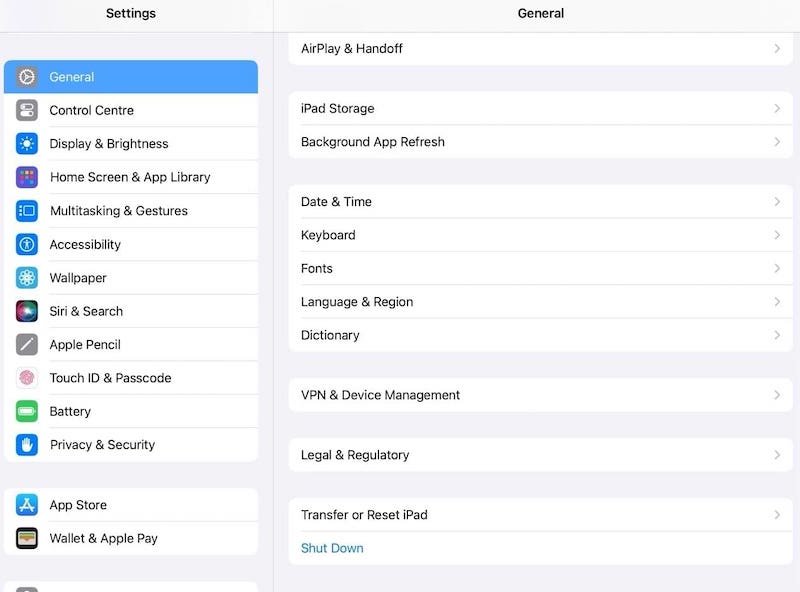
步骤 2。 系统会提醒你准备清理 iPad,当你点击 开始申请,系统将提示您确认清除。点击 抹掉所有内容和设置.
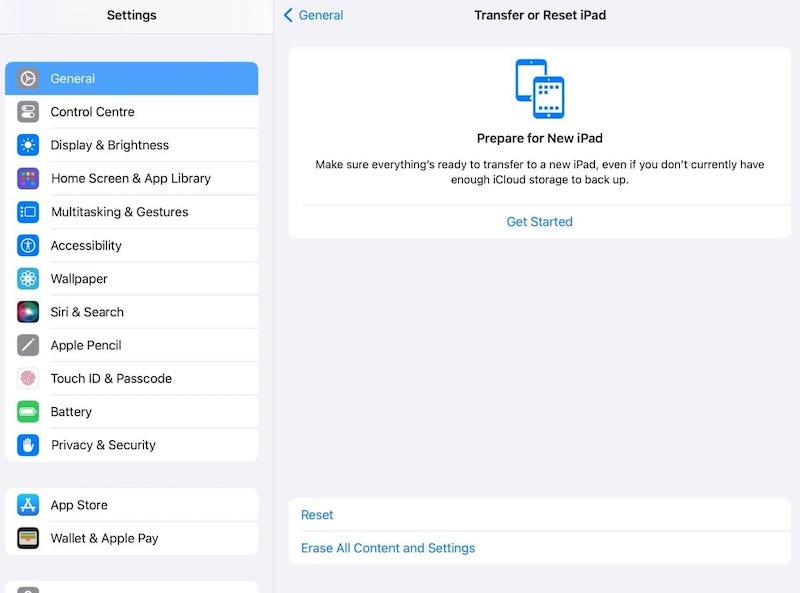
步骤 3。 如果您为设备设置了密码,系统会要求您输入密码。点击 继续 在 擦除此 iPad 页面,设备将开始清除所有数据。此过程可能需要几分钟,具体取决于 iPad 存储空间的大小和设备的状态。
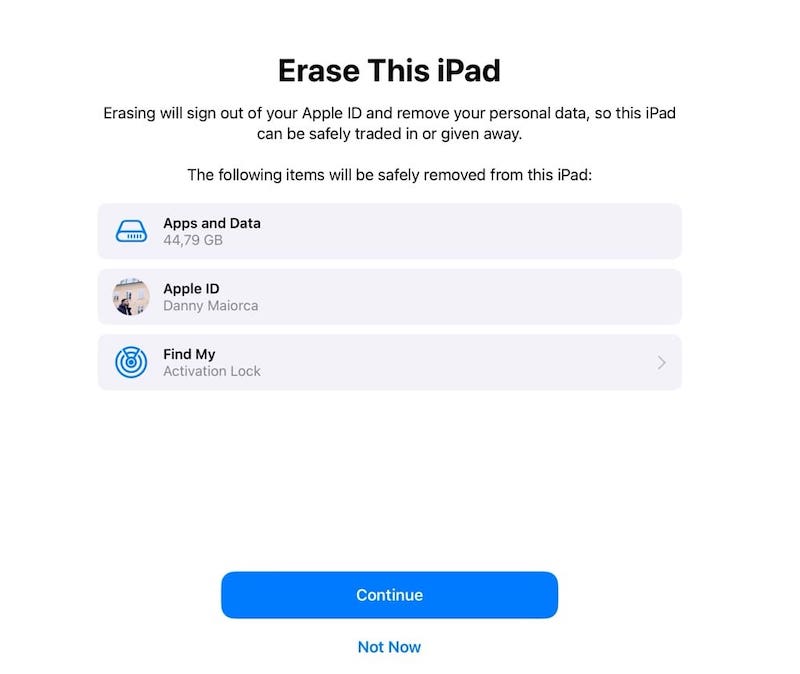
第 3 部分:iPad 多级清理的最佳选择
在了解如何通过“设置”清除 iPad 后,您的设备已恢复到出厂状态。不过,有时您可能需要更彻底、更专业的清理方法,尤其是在保护隐私和数据安全时。假设您对通常的恢复出厂设置方法感到不舒服。在这种情况下, Apeaksoft iPhone橡皮擦 提供了多层次、更全面的解决方案,可以帮助您彻底清理iPad上的所有数据。
iPad多级清仓的最佳选择
- 删除 iPad 上的所有文件,确保数据无法恢复。
- 提供多种清算模式,满足您的需求。
- 只需简单的步骤即可完成,无需复杂的技术操作。
- 支持多种iOS设备,包括iPad、iPhone、iPod等,提供一致的清算体验。

步骤 1。 首先,单击上面的下载按钮,在您的计算机上安装 Apeaksoft iPhone Eraser。然后,使用 USB 数据线将您的 iPad 连接到计算机。启动程序并确保正确识别设备。您可以在界面上看到 iPad 的设备信息。
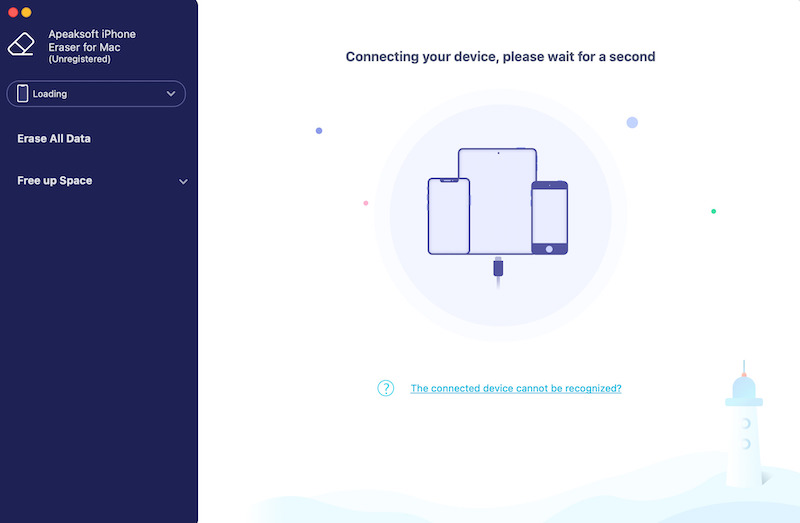
步骤 2。 该应用程序提供两种模式。如果你想擦除 iPad,请选择 删除所有数据 选项。然后,您将看到三种数据清理模式:级别越高,隐私保护程度越高。选择并点击 开始.

步骤 3。 Apeaksoft iPhone Eraser 将提示您输入说明以确认操作。确保您已备份重要数据,因为一旦开始清除,它将无法恢复。点击 抹去 按钮,软件将开始清除 iPad 上的所有数据。

该过程将根据您选择的模式和 iPad 存储量而有所不同。通常,该过程持续几分钟。确保在此期间不要断开 iPad 与计算机的连接。清理过程完成后,软件将提示您数据已成功删除。此时,iPad 上的所有数据都已完全清除,没有留下任何可恢复数据的痕迹。
第 4 部分:如何在 iPad 上获取更多存储空间
掌握了如何清除 iPad 数据后,还有许多其他方法可以帮助您进一步优化 iPad 存储。这些方法不仅可以消除不必要的文件和应用程序,还可以确保您有效地管理设备上的数据,让您的 iPad 运行得更顺畅。
删除未使用的应用
iPad 上积累了很多你不再使用的应用程序,占用了大量的存储空间。你可以手动删除这些不必要的应用程序,或者使用 iPad存储 功能 个人设置 查看哪些应用占用了最多空间并选择删除它们。

清除历史记录和数据
Safari 会保存大量缓存文件和浏览历史记录,占用部分 iPad 存储空间。您可以前往 Safari 的“设置”清除缓存、历史记录和网站数据,以释放存储空间。
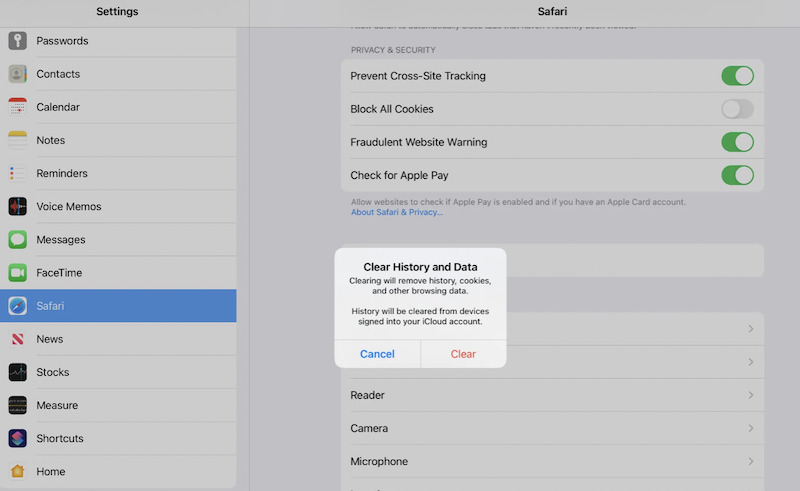
删除不必要的文件
照片和视频往往会占用 iPad 的大量存储空间。如果您不再需要它们,可以删除它们。如果您想节省更多存储空间,您还可以选择 将 iPad 与电脑同步 然后从设备中删除一些不再需要的文件。
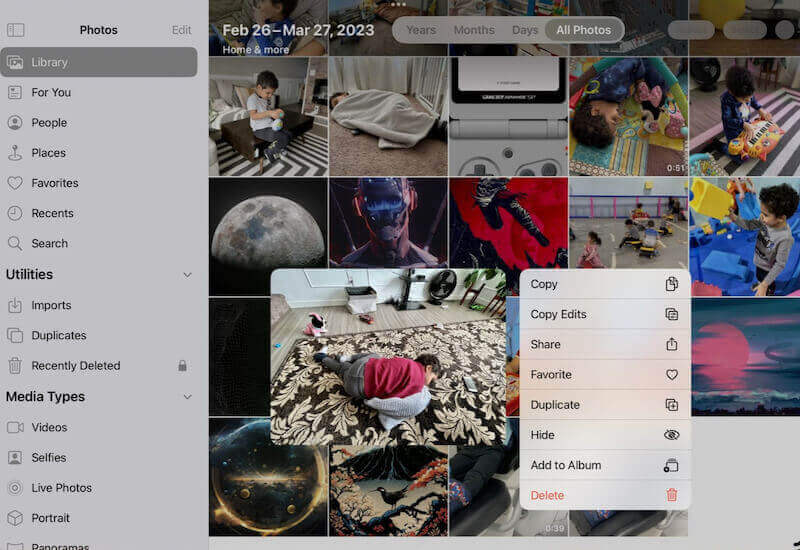
重启iPad
有时,iPad 的缓存和临时文件会占用大量存储空间。重启设备可以清除这些临时文件,帮助释放存储空间并提高设备性能。
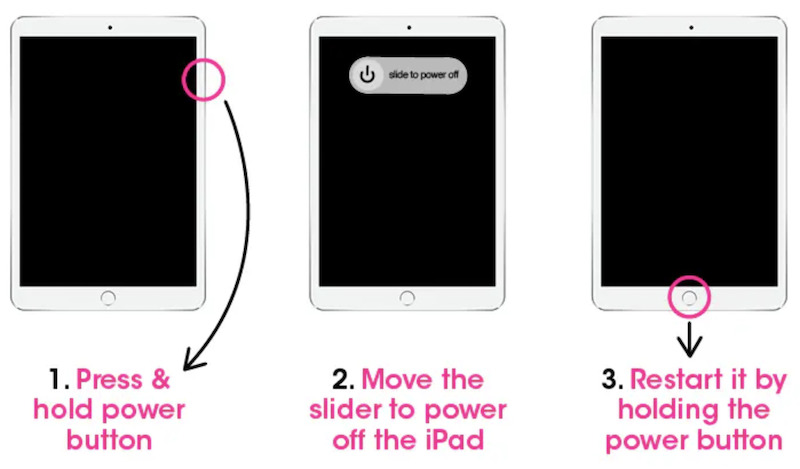
结语
会心 如何抹掉 iPad 当存储空间不足时,选择正确的工具尤为重要。 Apeaksoft iPhone橡皮擦 提供比传统方法更彻底、更安全的清理,帮助您高效释放存储空间并保护您的隐私。
相关文章
如何在没有密码的情况下擦除 iPad 上的内容?从这篇文章中了解 3 种有用的方法来擦除 iPad 上的内容并清除 iPad 上的所有设置和数据。
在本文中,我们将说明如何使用支持最新 iOS 18 的四种免费方法绕过 iPhone 或 iPad 远程管理
本教程介绍如何清除 iPhone 和 iPad 上的 Safari 缓存数据,让您的设备享受卓越的性能。
查看无需 Apple ID 即可重置 iPad 的 5 种方法,然后您可以节省大量时间来刷新 iPad,这也可以修复许多系统错误。

